docker+gitlab+gitlab-runner部署詳解
環(huán)境
服務(wù)端:centos7
客戶端:window
在centos7上部署docker+gitlab+gitlab-runner,win10利用ssh連接,開發(fā)人員只需提交代碼,就可以進(jìn)行項(xiàng)目文件上傳,打包鏡像,發(fā)布運(yùn)行測試
一、centos7上安裝docker和docker-compose
安裝docker:
1、Docker 要求 CentOS 系統(tǒng)的內(nèi)核版本高于 3.10 ,查看本頁面的前提條件來驗(yàn)證你的CentOS 版本是否支持 Docker 。
通過uname -r命令查看你當(dāng)前的內(nèi)核版本
$ uname -r
2、使用root權(quán)限登錄 Centos。確保 yum 包更新到最新。
$ sudo yum update
3、卸載舊版本(如果安裝過舊版本的話)
$ sudo yum remove docker docker-common docker-selinux docker-engine
4、安裝需要的軟件包,yum-util 提供yum-config-manager功能,另外兩個(gè)是devicemapper驅(qū)動(dòng)依賴的
$ sudo yum install -y yum-utils device-mapper-persistent-data lvm2
5、設(shè)置yum源
$ sudo yum-config-manager --add-repo https://download.docker.com/linux/centos/docker-ce.repo

6、可以查看所有倉庫中所有docker版本,并選擇特定版本安裝
$ yum list docker-ce --showduplicates | sort -r
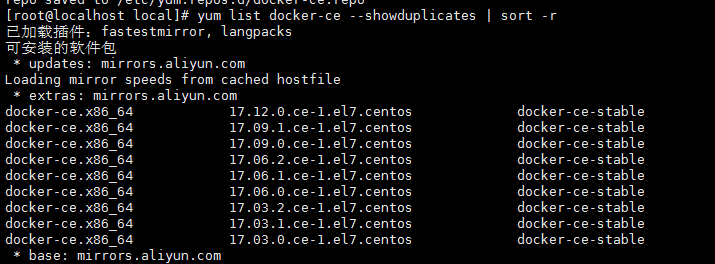
7、安裝docker
$ sudo yum install docker-ce #由于repo中默認(rèn)只開啟stable倉庫,故這里安裝的是最新穩(wěn)定版17.12.0$ sudo yum install <FQPN> # 例如:sudo yum install docker-ce-17.12.0.ce如果錯(cuò)誤:問題: package docker-ce-3:19.03.8-3.el7.x86_64 requires containerd.io >= 1.2.2-3, but none of the providers can be installed解決:https://www.cnblogs.com/suanmiaoup/p/12772140.html輸入:yum install -y https://mirrors.aliyun.com/docker-ce/linux/centos/7/x86_64/edge/Packages/containerd.io-1.2.6-3.3.el7.x86_64.rpm再輸入:yum install docker-ce docker-ce-cli containerd.io
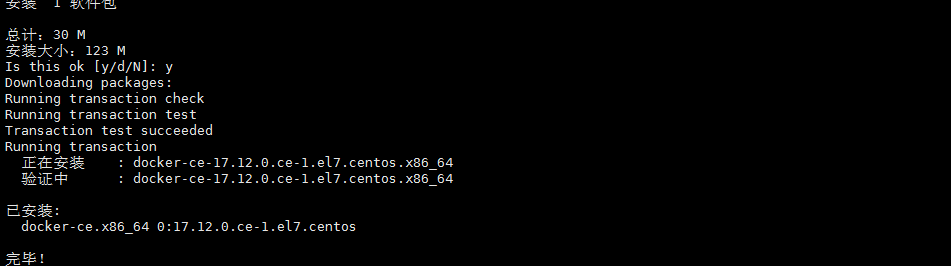
8、啟動(dòng)并加入開機(jī)啟動(dòng)
$ sudo systemctl start docker$ sudo systemctl enable docker
9、驗(yàn)證安裝是否成功(有client和service兩部分表示docker安裝啟動(dòng)都成功了)
$ docker version
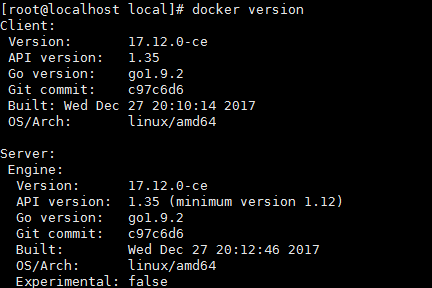
10、建議更換docker的鏡像源:
1.修改或創(chuàng)建daemon.json文件:vi /etc/docker/daemon.json
將以下配置寫入到文件中,保存并退出(不會(huì)操作的百度下vi命令吧):
{'registry-mirrors': ['http://hub-mirror.c.163.com']}
2.重啟docker:systemctl restart docker
安裝docker-compose:
參考官網(wǎng):https://docs.docker.com/compose/install/
1、Run this command to download the latest version of Docker Compose:
sudo curl -L 'https://github.com/docker/compose/releases/download/1.23.2/docker-compose-$(uname -s)-$(uname -m)' -o /usr/local/bin/docker-compose
2、Apply executable permissions to the binary:
sudo chmod +x /usr/local/bin/docker-compose
二、拉取gitlab中文版鏡像
地址:https://hub.docker.com/r/twang2218/gitlab-ce-zh
1、利用xshell+xftp在centos7中創(chuàng)建存儲(chǔ)日志、配置、數(shù)據(jù)的文件夾
文件夾結(jié)構(gòu)如下:
gitlab -config -logs -datadocker-compose.yml
2、利用docker-compose.yml啟動(dòng)
version: ’3’services: gitlab: image: ’twang2218/gitlab-ce-zh:11.1.4’ restart: unless-stopped hostname: ’gitlab.domain.com’ container_name: gitlab environment: TZ: ’Asia/Shanghai’ GITLAB_OMNIBUS_CONFIG: | external_url ’http://gitlab.domain.com/’ registry_external_url ’https://gitlab.domain.com’ gitlab_rails[’gitlab_shell_ssh_port’] = 1022 gitlab_rails[’time_zone’] = ’Asia/Shanghai’ # gitlab_rails[’smtp_enable’] = true # gitlab_rails[’smtp_address’] = 'smtp.exmail.qq.com' # gitlab_rails[’smtp_port’] = 465 # gitlab_rails[’smtp_user_name’] = 'xxxx@xx.com' # gitlab_rails[’smtp_password’] = 'password' # gitlab_rails[’smtp_authentication’] = 'login' # gitlab_rails[’smtp_enable_starttls_auto’] = true # gitlab_rails[’smtp_tls’] = true # gitlab_rails[’gitlab_email_from’] = ’xxxx@xx.com’ ports: - ’80:80’ - ’443:443’ - ’1022:22’ volumes: - ./data:/var/opt/gitlab - ./config:/etc/gitlab - ./logs:/var/log/gitlab
如果你的服務(wù)器有域名,將上面的gitlab.domain.com替換為實(shí)際域名。
實(shí)驗(yàn)時(shí),也可以直接修改/etc/hosts方便測試。比如:127.0.0.1 gitlab.example.com
3、cd到gitlab目錄下執(zhí)行docker-compose up -d啟動(dòng),稍作等待。。
4、啟動(dòng)完畢后打開瀏覽器訪問gitlab.domain.com
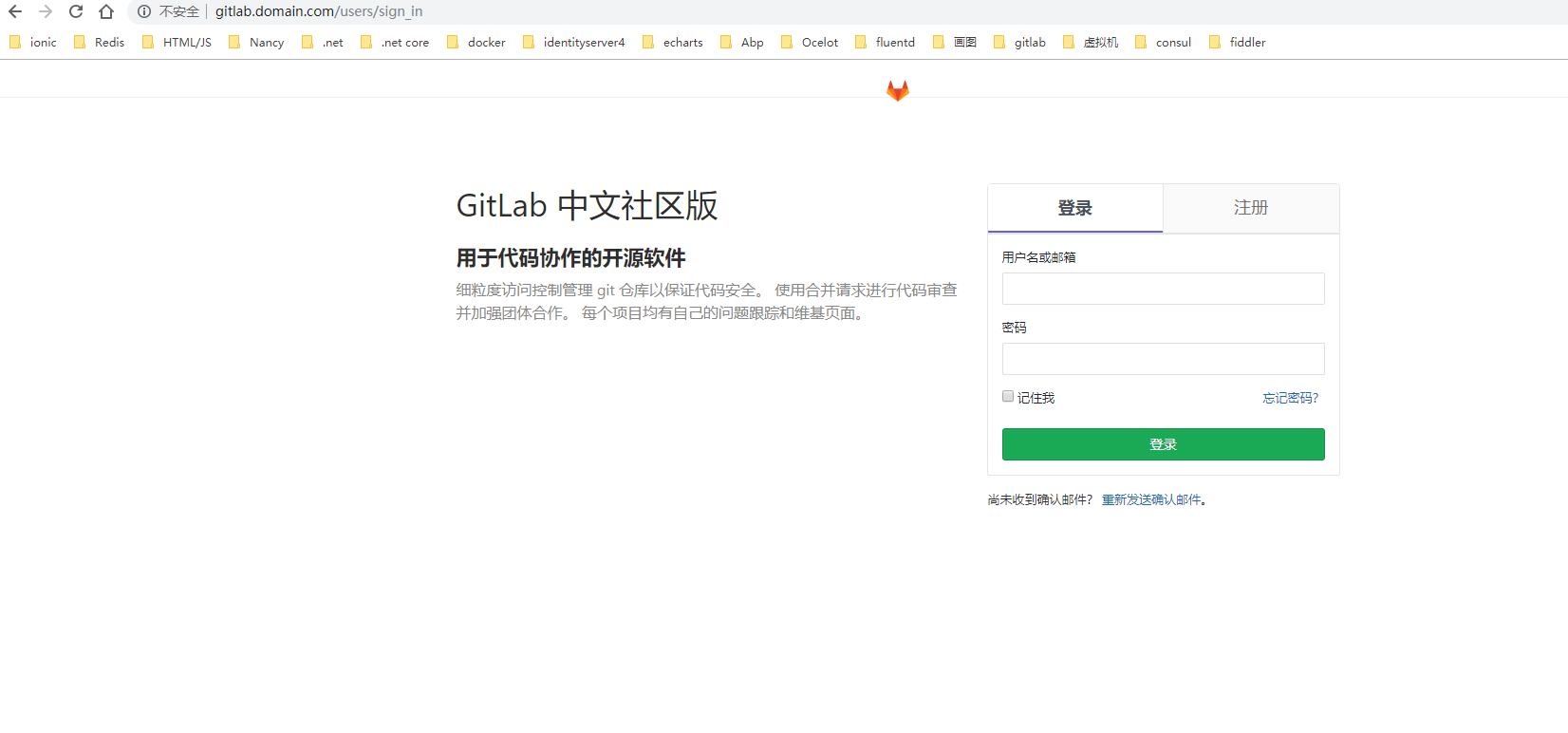
5、SSH 連接GitLab
首先我們需要得到一個(gè)SSH Key,輸入
cat ~/.ssh/id_rsa.pub
如果出現(xiàn) ssh-rsa打頭的字符,說明本地已經(jīng)有了SSH Key那我們可以直接拿來用,如果沒有則需要我們自己創(chuàng)建一個(gè)SSH Key。

6、創(chuàng)建SSH Key
輸入以下命令創(chuàng)建一個(gè)SSH Key。
ssh-keygen -t rsa -C 'your.email@example.com' -b 4096
完成之后可以再輸入 上面的cat命令 或者pbcopy直接復(fù)制生成的ssh key。
pbcopy < ~/.ssh/id_rsa.pub
在GitLab中賬號(hào)-》設(shè)置中找到 SSH Keys中添加這個(gè)Key即可。
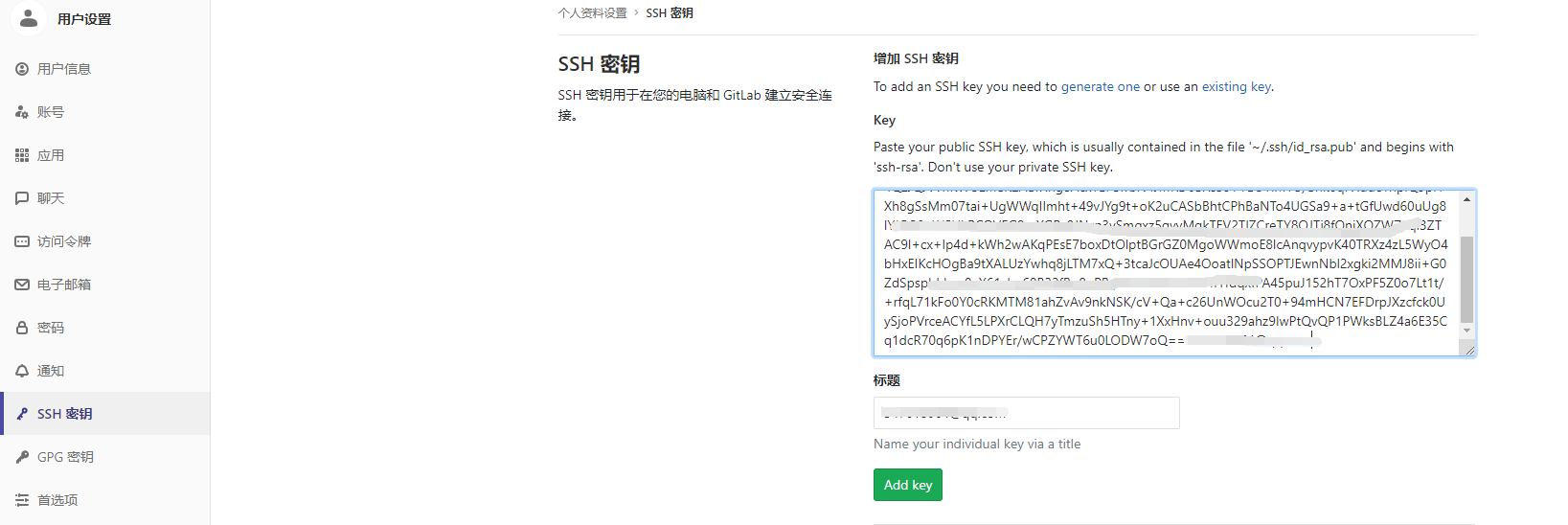
7、SSH 連接 1022 端口
正常情況下你已經(jīng)可以通過git命令來連接我們部署的gitlab,但這里不一樣的是我們把容器的 22端口映射到了 host的 1022上,我們需要指定端口來進(jìn)連接。
ssh -p 1022 git@gitlab.domain.com
同時(shí)還需要更改GitLab的配置文件中的 ssh端口(如果上面配置過就不用了),否則GitLab中為我們生成的項(xiàng)目連接地址會(huì)連接不上。/gitlab/config/gitlab.rb
gitlab_rails[’gitlab_shell_ssh_port’] = 1022
更改完ssh端口之后重啟gitlab容器,之后我們的項(xiàng)目 ssh連接址會(huì)變?yōu)椋?/p>
ssh://git@gitlab.domain.com:1022/test/projectname.git
到這里我們已經(jīng)完成了GitLab的部署。
三、拉取gitlab-runner鏡像
地址:https://hub.docker.com/r/gitlab/gitlab-runner
1、利用xshell+xftp在centos7中創(chuàng)建存儲(chǔ)日志、配置、數(shù)據(jù)的文件夾
文件夾結(jié)構(gòu)如下:
gitlab-runner -configdocker-compose.yml
2、利用docker-compose.yml啟動(dòng)
version: ’3’services: runner: image: ’gitlab/gitlab-runner:v11.4.2’ container_name: gitlab-runner restart: always networks: - gitlab_default volumes: - ./config:/etc/gitlab-runner - /var/run/docker.sock:/var/run/docker.socknetworks: gitlab_default: external: true
其中g(shù)itlab_default為上面gitlab的網(wǎng)絡(luò)
注意:gitlab-runner的版本要和gitlab盡量對應(yīng)不然會(huì)出現(xiàn)連不上gitlab
3、cd到gitlab目錄下執(zhí)行docker-compose up -d啟動(dòng)
四、配置gitlab-runner連上gitlab
1、注冊gitlab-runner
docker exec -it gitlab-runner gitlab-runner register
2. 我們會(huì)輸入 http://gitlab.domain.com或http://ip:port 也就是我們安裝在本地的GitLab
3. Please enter the gitlab-ci token for this runner 要求輸入 gitlab-ci token
在項(xiàng)目的 管理區(qū)域->runners中可以找到(這里注冊的是share類型runner)
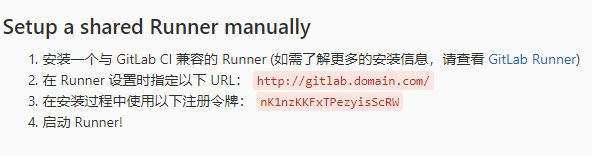
4. 輸入描述,如:test
5. 輸入tag(留空也可以,之后可以進(jìn)行編輯 )
6. 選擇當(dāng)遇到?jīng)]有打標(biāo)簽的提交時(shí)是否會(huì)執(zhí)行,我們選 true
7. 是否鎖定此runner 到當(dāng)前項(xiàng)目, 我們選 false
8. 選一個(gè)執(zhí)行者 executor
這一步比較重要 (ssh, docker+machine, docker-ssh+machine, kubernetes, docker, parallels, virtualbox, docker-ssh, shell)
我們選docker
9. 選擇默認(rèn)使用的鏡像: docker:stable
在注冊完之后,我們可以在GitLab獲取gitlab-ci token 的頁面看到我們剛剛注冊的這個(gè) runner

同時(shí)可以在gitlab-runner/config下可以看到生成一個(gè)config.toml的文件,文件內(nèi)容如下:
concurrent = 1check_interval = 0[[runners]] name = 'test' url = 'http://192.168.1.157/' token = '69c0ff735a76c0bb3cce977a361661'#這個(gè)token是gitlab-runner根據(jù)第三步驟的token生成的 executor = 'docker' [runners.docker] extra_hosts = ['gitlab.domain.com:192.168.1.157'] #如果在執(zhí)行上面步驟中碰到連接不上gitlab,是因?yàn)間itlab-runner在docker內(nèi)部解析不了gitlab.domain.com,通過添加配置這個(gè)可以解決問題 tls_verify = false image = 'docker:stable' #這里之所以這樣是因?yàn)榛谶@個(gè)鏡像它包含了docker等工具,可以在gitlab-runner執(zhí)行的.gitlab-ci.yml中有docker指令時(shí)而無需再安裝docker 參考地址:https://docs.gitlab.com/ee/ci/docker/using_docker_build.html privileged = false #使用docker-in-docker時(shí)通常為true disable_cache = false volumes = ['/var/run/docker.sock:/var/run/docker.sock', '/cache'] shm_size = 0 [runners.cache]
或者直接先配置好,gitlab-runner運(yùn)行時(shí)會(huì)自動(dòng)加載該配置文件
參考地址:https://docs.gitlab.com/ee/ci/docker/using_docker_build.html
五、提交項(xiàng)目代碼完成CI/CD
1、在項(xiàng)目根目錄下添加.gitlab-ci.yml,提交項(xiàng)目代碼后會(huì)自動(dòng)運(yùn)行該文件打包項(xiàng)目
image: docker:stableimage: name: docker/compose:1.23.2 # update tag to whatever version you want to use. 這個(gè)是因?yàn)槲蚁旅婺_本用到docker-compose entrypoint: ['/bin/sh', '-c']before_script: - docker version - docker-compose version build: script: #下面腳本根據(jù)自己情況寫 - COMPOSE_HTTP_TIMEOUT=200 docker-compose -f docker-compose-efk.yml up -d #這是因?yàn)槲业捻?xiàng)目已經(jīng)用docker-compose編排好了 - COMPOSE_HTTP_TIMEOUT=200 docker-compose up -d --build --force-recreate
2、在win10上通過git提交代碼
cd到項(xiàng)目根目錄,如果有安裝git的話可以直接在根目錄下打開git bash 執(zhí)行,如果沒有安裝打開powershell也行
git init #如果還沒有初始化git add . #把項(xiàng)目都添加進(jìn)去git commit -m 'init' 提交到gitgit remote add origin git@gitlab.domain.com:1022/root/test.git #注意端口為1022 這個(gè)是上面運(yùn)行g(shù)itlab是指定的,執(zhí)行一次就行了git push -u origin master #推送到服務(wù)器gitlab上
到此這篇關(guān)于docker+gitlab+gitlab-runner部署詳解的文章就介紹到這了,更多相關(guān)docker gitlab gitlab-runner部署內(nèi)容請搜索好吧啦網(wǎng)以前的文章或繼續(xù)瀏覽下面的相關(guān)文章希望大家以后多多支持好吧啦網(wǎng)!
相關(guān)文章:
1. python GUI庫圖形界面開發(fā)之PyQt5動(dòng)態(tài)(可拖動(dòng)控件大小)布局控件QSplitter詳細(xì)使用方法與實(shí)例2. XML 非法字符(轉(zhuǎn)義字符)3. XML入門的常見問題(三)4. ASP將數(shù)字轉(zhuǎn)中文數(shù)字(大寫金額)的函數(shù)5. CSS清除浮動(dòng)方法匯總6. vue跳轉(zhuǎn)頁面常用的幾種方法匯總7. 不要在HTML中濫用div8. ASP動(dòng)態(tài)include文件9. CSS3實(shí)例分享之多重背景的實(shí)現(xiàn)(Multiple backgrounds)10. js開發(fā)中的頁面、屏幕、瀏覽器的位置原理(高度寬度)說明講解(附圖)

 網(wǎng)公網(wǎng)安備
網(wǎng)公網(wǎng)安備